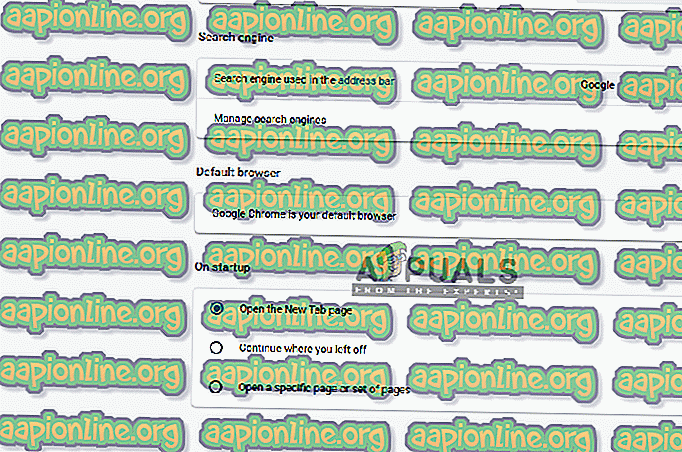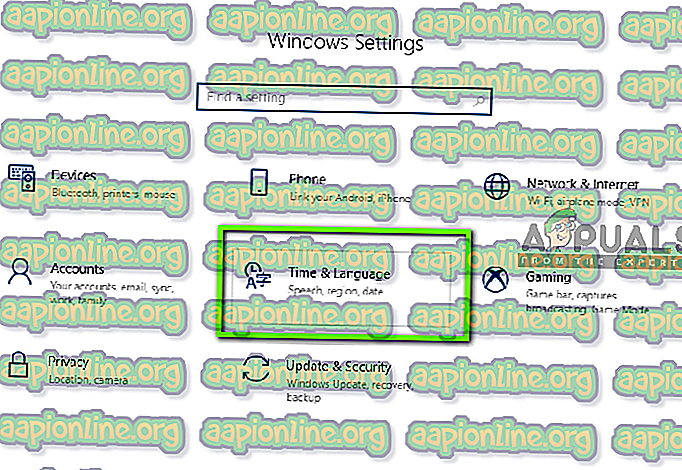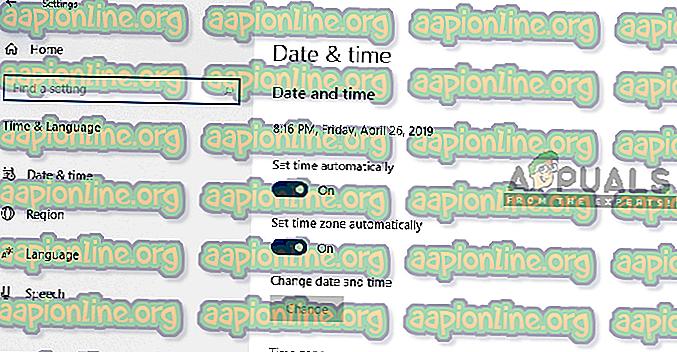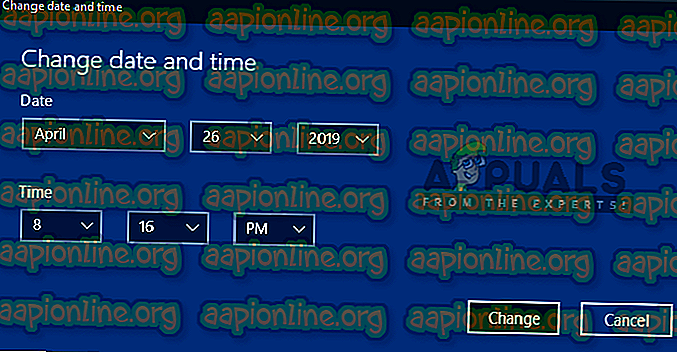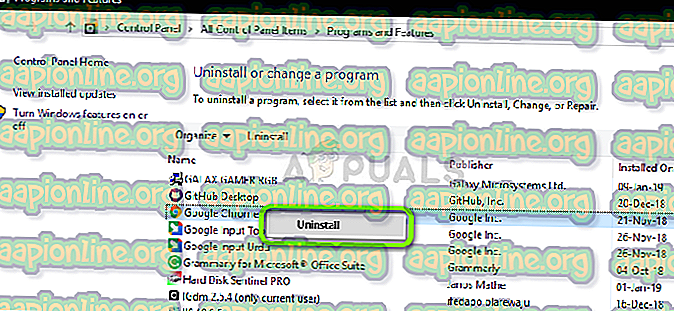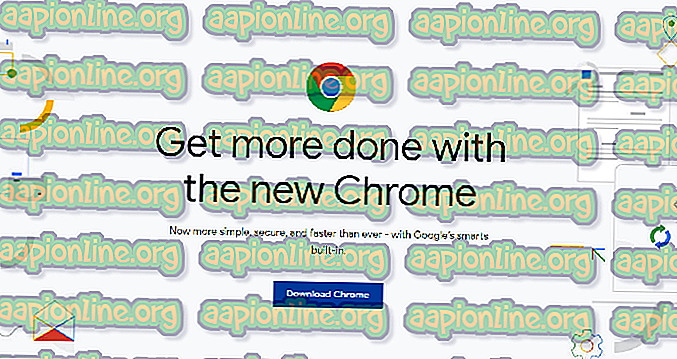Oprava: DirecTV teraz nefunguje v prehliadači Chrome
DirecTV je americký poskytovateľ satelitných služieb, ktorý je dcérskou spoločnosťou AT&T. Má tisíce používateľov a často sa považuje za službu Go-to na využívanie satelitného vysielania. V poslednej dobe bola platforma sprístupnená aj pre zariadenia so systémom Android a iOS.

Pri používaní služby v prehliadači Google Chrome sa používateľom vyskytuje veľa rôznych problémov, v ktorých niektoré zahŕňajú video, ktoré sa neprehráva, zasekáva sa vo vyrovnávacej pamäti alebo sa zasekáva obrazovka s úplnou vyrovnávacou pamäťou. Existuje niekoľko variácií chyby, ktoré sa môžu vyskytnúť na vašom konci a nie sú tu uvedené. V tomto článku sa zameriame na všetky možné príčiny, prečo sa tieto problémy vyskytujú a aké sú prostriedky na ich riešenie.
Čo spôsobuje, že služba DirecTV Now nefunguje v prehliadači Google Chrome?
Keďže DirecTV Now vysiela videá ako Netflix alebo YouTube, ich príčiny nefungovania sú podobné príčinám jeho protistrán. Urobili sme rozsiahly prieskum a po zhromaždení všetkých výsledkov sme dospeli k záveru, že existuje niekoľko dôvodov, kvôli ktorým sa tieto problémy vyskytujú. Niektoré z nich sú uvedené nižšie:
- Poškodené údaje v vyrovnávacej pamäti: Takmer všetky webové stránky (najmä služby streamovania) využívajú vyrovnávaciu pamäť prehliadača Google Chrome, kde ukladajú dočasné údaje. Tieto údaje sa niekedy poškodia a spôsobujú problémy.
- Viac kariet: Narazili sme aj na niekoľko prípadov, keď bol web otvorený na viac ako jednej karte, neprúdil správne.
- Rozšírenia a blokátory reklám: Rozšírenia a blokátory reklám upravujú vaše webové prostredie analyzovaním vašej návštevnosti a poskytovaním rôznych služieb alebo funkcií. Niekedy sú v konflikte s prehliadačom a spôsobujú niekoľko problémov.
- Nesprávny čas: DirecTV Teraz využíva čas vášho počítača na interné účely. Nesprávny čas môže byť v rozpore s jeho mechanikou a môže prestať fungovať.
- Výpadky serverov: DirecTV Teraz, rovnako ako iné služby, sa výpadky serverov vyskytujú každý raz za čas. Tu nemôžete robiť nič okrem čakania.
Uistite sa, že máte pri sebe svoje poverenia, pretože sa od vás môže vyžadovať opätovné prihlásenie do platformy. Skontrolujte tiež, či ste prihlásení ako správca.
Riešenie 1: Zatvorenie viacerých otvorených kariet
DirecTV Now rovnako ako Netflix nepodporuje viac kariet. Video sa zasekne alebo zlyhá vo vyrovnávacej pamäti. Toto je veľmi bežný scenár a na týchto videoplatformách sa zvyčajne nepodporuje viac kariet, pretože server typu backend dokáže v ľubovoľnom čase sledovať iba jednu bežiacu inštanciu.

Keď otvoríte viac kariet, namiesto jedného sa uskutočnia dva prenosy a backend nedokáže sledovať, v ktorom toku sa má spracovať proti vášmu účtu. Zatvorte všetky karty, ktoré používate, a skúste službu znova použiť.
Riešenie 2: Vymazanie vyrovnávacej pamäte a dočasné údaje
Webové stránky / služby využívajú vyrovnávaciu pamäť na ukladanie dočasných údajov o vykonanej akcii alebo preferenciách, ktoré sa používajú znova a znova. Tieto údaje sa môžu občas poškodiť alebo ísť do chybového stavu. Tento problém by mohol zastaviť fungovanie technológie DirectTV Now a môže vám odmietnuť prístup k videám. V tomto riešení prejdeme na nastavenia prehliadača Chrome a vymažeme vyrovnávaciu pamäť a dočasné údaje.
- Do panela s adresou prehliadača Google Chrome zadajte text „ chrome: // settings “ a stlačte kláves Enter. Tým sa otvoria nastavenia prehliadača.
- Prejdite do dolnej časti stránky a kliknite na „ Advanced “.
- Po rozšírení ponuky Rozšírené kliknite v časti „ Ochrana osobných údajov a bezpečnosť “ na položku „ Vymazať údaje prehliadania “.
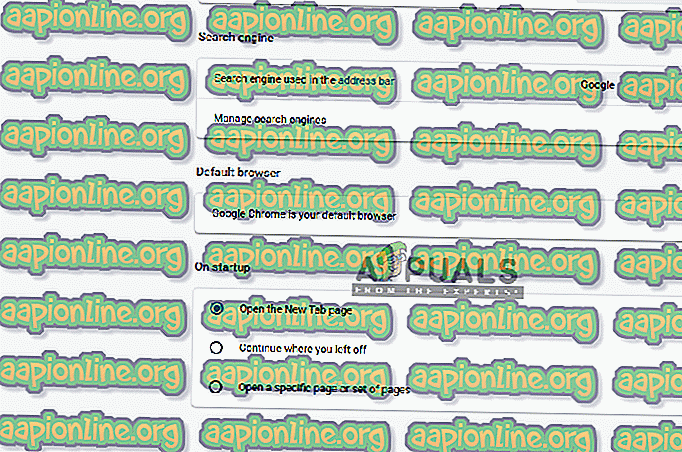
- Zobrazí sa ďalšie menu s potvrdením položiek, ktoré chcete vymazať, spolu s dátumom. Vyberte možnosť „ Vždy “, začiarknite všetky možnosti a kliknite na „ Vymazať údaje prehliadania “.
- Po vymazaní súborov cookie a prehliadaní údajov reštartujte počítač úplne .
Riešenie 3: Zakázanie všetkých rozšírení a blokátorov reklamy
Existuje obrovská základňa používateľov, ktorú používatelia blokujú, kedykoľvek využívajú DirecTV Now. Aj keď rozšírenia, ako sú napríklad blokátory reklám, zlepšujú dojem používateľa, existuje niekoľko prípadov, keď dochádza ku konfliktom a blokuje zobrazovanie skutočného obsahu na obrazovke. Rovnaký prípad sa stane s DirecTV Now. Mali by ste skúsiť vypnúť všetky typy rozšírení, ktoré používate, a zistiť, či sa tým problém nevyrieši.

Ak chcete skontrolovať rozšírenia prehliadača v prehliadači Chrome, do panela s adresou napíšte „ chrome: // extensions “ a stlačte kláves Enter. Akékoľvek rozšírenie môžete zakázať zrušením začiarknutia možnosti „Povoliť“ . Toto rozšírenie automaticky zakáže dané zmeny v používateľskom rozhraní. Reštartujte prehliadač a skontrolujte, či je možné streamovanie videí.
Poznámka: Skúste vypnúť každé rozšírenie (vrátane všetkých doplnkov pre prehrávače videa). Môže to pomôcť pri riešení problémov, ak problém spôsobuje konkrétna aplikácia.
Riešenie 4: Oprava času v počítači
DirecTV Teraz si poznamenáva čas vo vašom miestnom počítači a používa ho na interné účely na serveroch typu backend. Ak sa čas v počítači a čas vo vašom regióne nezhodujú, môže to byť problém. Podobné prípady sa vyskytujú pri streamovaní Netflixu alebo YouTube. Zaznamenali sme aj niektoré prípady, keď „automatický čas“ nebol správny, takže skontrolujte aj manuálne.
- Stlačením Windows + S spustíte panel vyhľadávania. V dialógovom okne napíšte „ settings“ a otvorte výsledok. Teraz kliknite na Čas a jazyk .
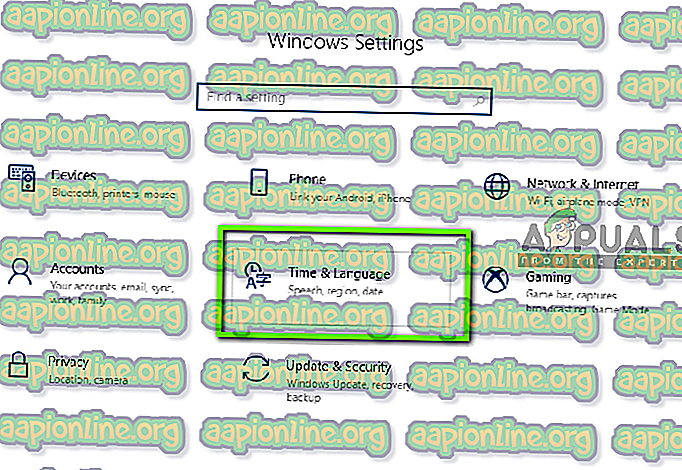
- Teraz vyberte kartu Údaje a čas . Skontrolujte, či je správne nastavený dátum a čas. Ak nie, zrušte začiarknutie možností „ automaticky nastaviť čas “ a „ automaticky nastaviť časové pásmo “.
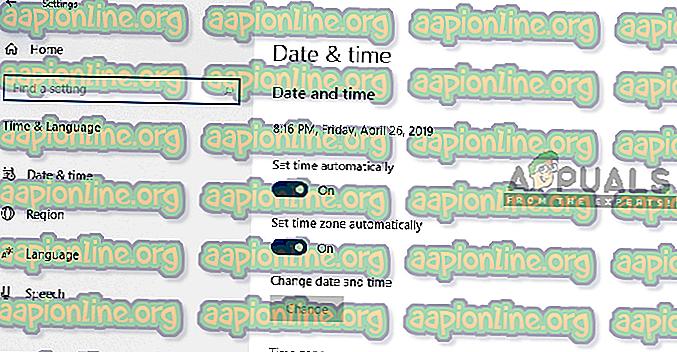
- Kliknite na položku „ Zmeniť “ pod položkou Zmeniť dátum a čas. Podľa toho nastavte svoj čas a tiež vyberte príslušné časové pásmo. Vypnite tiež „ Čas automatickej synchronizácie “.
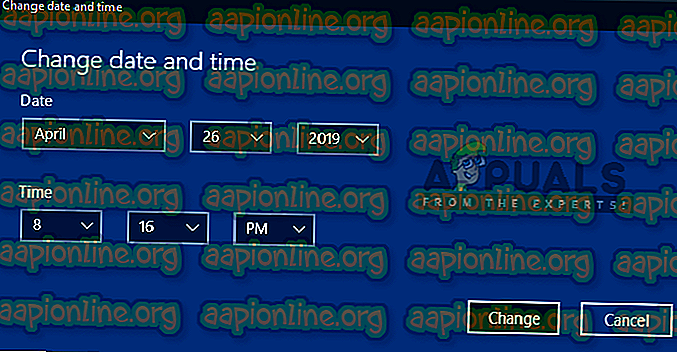
- Uložte zmeny a ukončite program. Reštartujte prehliadač Chrome a skontrolujte, či sa problém vyriešil.
Riešenie 5: Kontrola, či sú servery online
Pretože DirecTV Now tiež sleduje infraštruktúru servera, mali by ste skontrolovať, či je služba dostupná alebo nie. Rovnako ako všetky ostatné platformy na streamovanie, aj DirecTV Now má občas trochu prestoje. Dôvodom môže byť údržba servera alebo nejaký problém / chyba v systéme.

Mali by ste skontrolovať webové stránky ako Down Detector alebo hľadať na príslušných fórach (napríklad Reddit) a skontrolovať, či sú servery skutočne nefunkčné. Uistite sa, že servery sú v prevádzke, inak by ste strácali čas riešením problému.
Riešenie 6: Preinštalovanie prehliadača Google Chrome
Približne v polovici roku 2017 spoločnosť DirecTV oznámila, že bude podporovať iba svoje webové služby v prehliadači Google Chrome. Dôvodom bolo to, že iné prehliadače sa používali veľmi zriedka a nemalo zmysel poskytovať neustálu podporu. Keďže môžete prehliadač Chrome používať iba v prípade, že ho čítate po vyskúšaní všetkých riešení bez šťastia, existuje pravdepodobnosť, že váš prehliadač bude chybný. V tomto riešení odinštalujeme správnu inštaláciu prehliadača Chrome a nainštalujeme novú kópiu.
- Stlačte Windows + R, do dialógového okna napíšte „ appwiz.cpl “ a stlačte Enter.
- Keď ste v správcovi aplikácií, vyhľadajte Google Chrome, kliknite naň pravým tlačidlom myši a vyberte príkaz Odinštalovať .
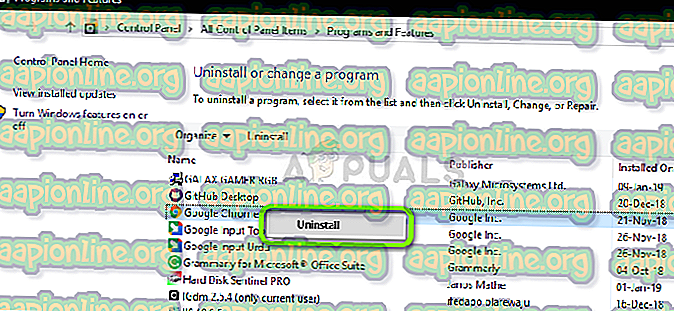
- Teraz stlačte Windows + R a do adresy napíšte „% appdata%“ a stlačte Enter.
- Po zadaní údajov aplikácie vyhľadajte Google> Chrome . Odstráňte priečinok Chrome z adresára.
- Teraz prejdite na oficiálnu webovú stránku Google Chrome a stiahnite najnovšiu verziu na dostupné miesto.
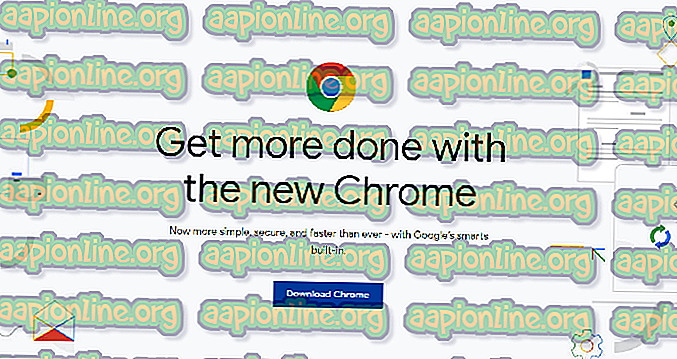
- Spustite spustiteľný súbor a nainštalujte prehliadač Chrome. Teraz skúste získať prístup k DirecTV Now a zistiť, či sa problém vyriešil.